Hoe Zet Men Data over van Motorola naar Samsung
Samsung is ongetwijfeld de meest gebruikte smartphone producent op de dag van vandaag. Door functionaliteit te bieden tegen aantrekkelijke prijzen is Samsung een favoriet geworden. Daarom stappen steeds meer gebruikers over naar Samsung apparaten.
Als je pas een Samsung telefoon hebt aangeschaft en je wilt al je gegevens overzetten van je Motorola telefoon dan heb je twee opties:
1. Kopieer/plak al de data handmatig van het ene apparaat naar het andere met gebruik van een laptop of computer.
2. Gebruik Samsung’s Smart Switch app.
Het mag duidelijk zijn dat de handmatige optie een vermoeiend en tijdrovend proces is dat van de gebruiker veel geduld en alle tijd van de wereld vraagt. Deze methode zal je snel vermoeien en je in korte tijd de keel gaan uithangen.
De andere methode is relatief gemakkelijk: gebruik maken van Samsung Smart Switch om data over te zetten. Alles wat je moet doen is Samsung Smart Switch App installeren van https://play.google.com/store/apps/details?id=com.sec.android.easyMover&hl=en Het moet op beide apparaten worden geïnstalleerd, de bron en het doel.
1. Als je het geïnstalleerd hebt , moet je “Exporteer naar Galaxy Apparaat” kiezen op de bron terwijl je de app open houdt op je doel Samsung apparaat.
2. Vervolgens moet je de gegevens selecteren die je wilt overzetten naar je Samsung apparaat. Na selectie van de data moet je op “Transfer” klikken en de apparaten starten met de overdracht.
3. De overdracht hangt af van de grootte van de over te zetten gegevens.
Beide methodes hebben een aantal tekortkomingen waarvan er hier een paar volgen:
1. Het handmatig proces is vermoeiend en tijdrovend. Omdat er veel handmatig werk verricht moet worden, is de kans op menselijke fouten groot.
2. De handmatige methode heeft geen manier om bellijsten over te zetten van Motorola naar een Samsung telefoon.
3. De tweed methode vergt niet zo veel moeite maar geeft compatibiliteit problemen. De Samsung Smart Switch app is alleen compatibel met Motorola DROID RAZR, RAZR Mini, RAZR Maxx en ATRIX III.
Om de hierboven genoemde problemen en veel andere te voorkomen is Wondershare MobileTrans ontwikkeld. Wondershare MobileTrans is een makkelijk te gebruiken tool die kan worden gedownload van http://nl.wondershare.com/phone-transfer/ . Het is ontworpen om je te helpen met het overzetten van gegevens van een telefoon naar een andere. Bovendien laat Wondershare MobileTrans je back-ups maken van je data op je computer die je kunt gebruiken in het geval je gegevens op je apparaat kwijtraakt. Wondershare MobileTrans is compatibel met Nokia, Motorola, Blackberry, iPhone en alle Android telefoons. MobileTrans is beschikbaar voor zowel Windows als MAC gebruikers en de premium versie kan aangeschaft worden voor maar $ 19.95. Een probeer versie is gratis beschikbaar voor 30 dagen.
Wondershare MobileTrans kan gebruikt worden voor het overzetten van data van telefoon naar telefoon zoals berichten, contacten, bellijsten, kalender, foto’s, muziek, video en apps. Je kunt ook een backup maken van je iPhone en de data op je pc opslaan en weer terugzetten wanneer je dat wilt. Eigenlijk kunnen al je benodigde gegevens snel worden overgezet van de ene telefoon naar de andere.
4,088,454 people have downloaded it
Om data over te zetten van je Motorola naar je Samsung telefoon heb je het volgende nodig:
1. 2 USB kabels
2. Een laptop of een computer
Om met het overzetten van data van je Motorola naar je Samsung telefoon te beginnen moet je:
1. Wondershare downloaden van http://nl.wondershare.com/phone-transfer/ . Installeer het op je laptop of computer.
2. Gebruik de USB kabels, verbind beide telefoons met je computer of laptop waarop je zojuist Wondershare MobileTrans hebt geïnstalleerd.
3. Als je Wondershare MobileTrans, opstart zul je het scherm hieronder te zien krijgen.
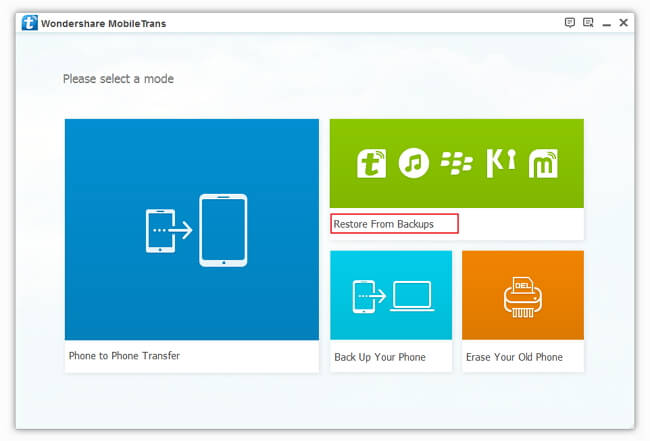
4. Er worden verschillende opties getoond. Deze zijn “Telefoon naar Telefoon, Zet terug van Back-ups, Back-up je Telefoon en maak je Oude Telefoon leeg”. Selecteer de “Telefoon naar Telefoon Transfer” optie.
5. Wondershare MobileTrans zal je beide apparaten tonen nadat ze zijn gedetecteerd.
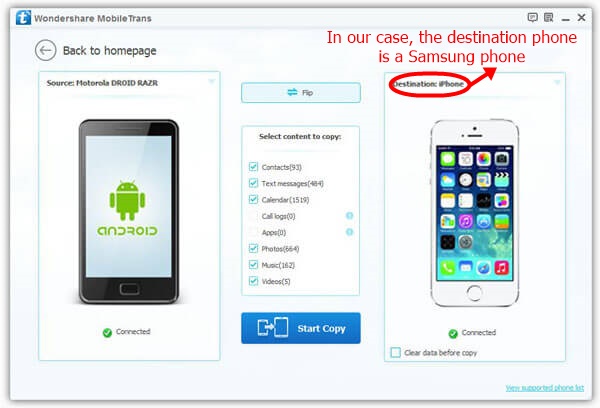
6. Het menu in het midden laat de onderwerpen zien die moeten worden overgezet naar het doel apparaat. Vink de vakjes aan van de onderwerpen die je wilt hebben en klik op “Start Copy” als je klaar bent.
7. Wondershare MobileTrans start dan het overdracht proces. Je ziet dan een menu dat de voortgang aangeeft.
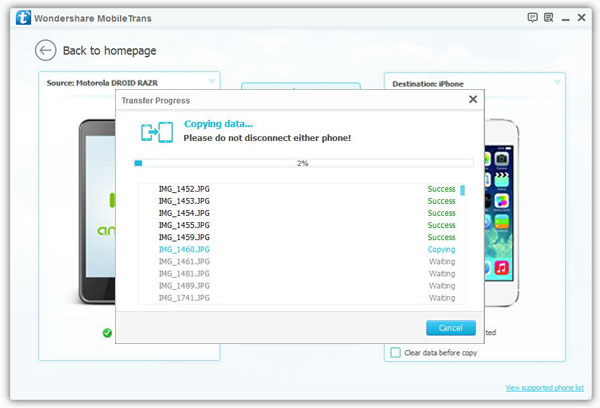
8. Je kunt op elk moment het overdracht proces stoppen door op “Cancel” te klikken, maar zorg er voor dat geen van de apparaten wordt afgekoppeld terwijl het overdracht proces bezig is.
9. Als het proces klaar is en je wilt verder geen data meer op je Motorola telefoon hebben, kun je naar het hoofdmenu teruggaan en “Verwijder Data van je Oude Telefoon” kiezen om op een eenvoudige manier alle gegevens te wissen.
Samsung apparaten
Kies het Samsung apparaat dat je momenteel gebruikt en help ons met te beslissen welk Samsung apparaat het meest gebruikt wordt!
1. Samsung Galaxy S5
2. Samsung Galaxy Note 4
3. Samsung Galaxy S5 Active
4. Samsung Galaxy S4 Active
5. Samsung Galaxy S6
6. Samsung Galaxy S5 Sport
7. Samsung Galaxy S4
8. Samsung Galaxy Note Edge
9. Samsung Galaxy Mega 6.3
10. Samsung Galaxy S4 Google Edition


